Bahan-bahan:
- Mikrotik Os.5.18 x86.iso download ((DISINI))
- Winbox download ((DISINI))
- Pc yang di gunakan Untuk Mikrotik beserta CD-ROM
- LAN Card (yang chipsetnya selain IC+)
Mari kita mulai:
- Burning image Mikrotik Os.5.18 x86.iso yang telah anda download di atas dan booting ke PC yang akan di jadikan Mikrotik.
- Gambar Awal:
Tekan “a” di keyboard untuk mengintall semua paket .npk mikrotik,seperti gambar di bawah ini:
Selanjutkan tekan “i” untuk install paket yang telah di select dan tekan “y” ,seperti gambar di bawa ini:
Selanjutnya tekan “y” , seperti gambar di bawah ini:
Proses membuat partisi:
Install telah selesai, tekan “ENTER” di keyboard untuk restart PC,seperti gambar di bawah ini:
Lepaskan CD-ROM dan nyalakan PC mikrotik,tampilan seperti di bawah ini:
- Sekarang Colokkan kabel LAN dari PC Mikrotik Ke PC home atau Ke Laptop dan buka winbox yang telah di download di atas.
- di Winbox klik Ip address (IPV6) dan klik Connect , seperti gambar di bawah ini:
- Di halaman utama Winbox “RouterOs Welcome” dengan berita router anda tidak memiliki key dan router akan di stop dalam waktu 23 jam 50 menit.
- Klik aja “OK” seperti gambar di bawah ini:
- Di halam Utama Winbox klik “System” dan klik “Licence” di sana bisa anda lihat Level=0 dan Expires(masa berlaku):23:48:00
- Kita akan buat mikrotik full dengan level 6 tanpa ada uptime.
Klik kanan Mikrotik Os.5.18 x86.iso yang telah anda download di atas dan open With dengan Winrar , seperti gambar di bawah ini:
Di dalam Rar double klik Folder “KEY” seperti gambar di bawah ini:
- Selanjutnya remote lagi Mikrotik dengan Winbox.
- Di halaman utama winbox Klik “System” dan klik “Lisence” dan klik “Import Key” , seperti gambar di bawah ini:
Klik Desktop dan pilih “W5SE-LHT9.KEY” dan klik “Open” seperti gambar di bawah ini:
Router now? klik “OK” seperti gambar di bawah ini:
Router has been disconnected dan klik “OK” dan tunggu beberapa saat:
Setelah menunggu beberapa saat remote kembali mikrotik anda dengan Winbox.
- Di halaman utama Winbox klik “System” dan klik “Lisence”
- Di sana bisa anda lihat Mikrotik sudah full dengan Level 6 dan Expires In=kosong (tanpa limit) , seperti gambar di bawah ini:



























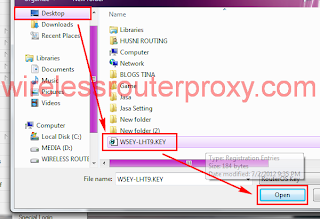



Tidak ada komentar:
Posting Komentar